O Excel é incrível e possui diversas funcionalidades e uma delas é a possibilidade de o usuário criar link no Excel para outra aba.
Sendo assim, é possível a criação de uma interface muito mais intuitiva para quem for usar a planilha.
Antes de mais nada, vamos inserir formas ou ícones que são os elementos que receberão os links (ou hiperlink) que inserirmos.
Baixe a planilha para praticar o que foi ensinado neste tutorial:
Como Criar Link no Excel para Outra Aba – Passo a Passo
Antes de tudo, não que seja obrigatório, mas é interessante você renomear suas planilhas para ficar mais fácil de localizar:
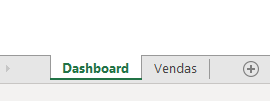
Em seguida, você deve clicar sobre o ícone e navegar até Link (Hiperlink dependendo da sua versão):
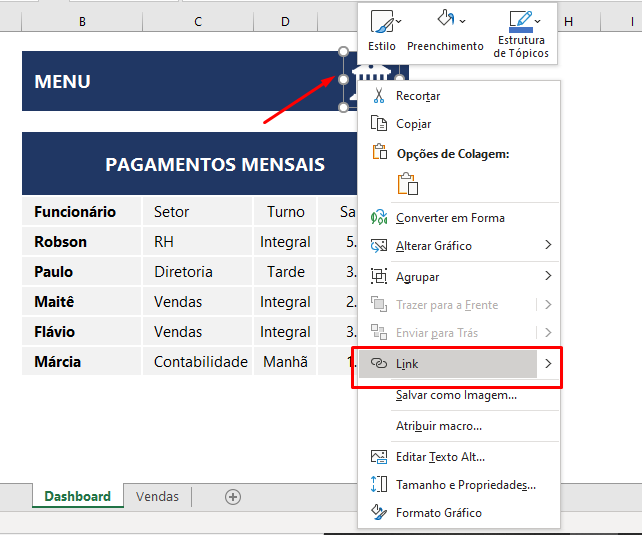 Na caixa Inserir Hiperlink você deve clicar em Colocar Neste Documento. Além disso, você deve escolher a planilha para quem será direcionada quando você clicar no ícone. Em seguida, pressione OK:
Na caixa Inserir Hiperlink você deve clicar em Colocar Neste Documento. Além disso, você deve escolher a planilha para quem será direcionada quando você clicar no ícone. Em seguida, pressione OK:
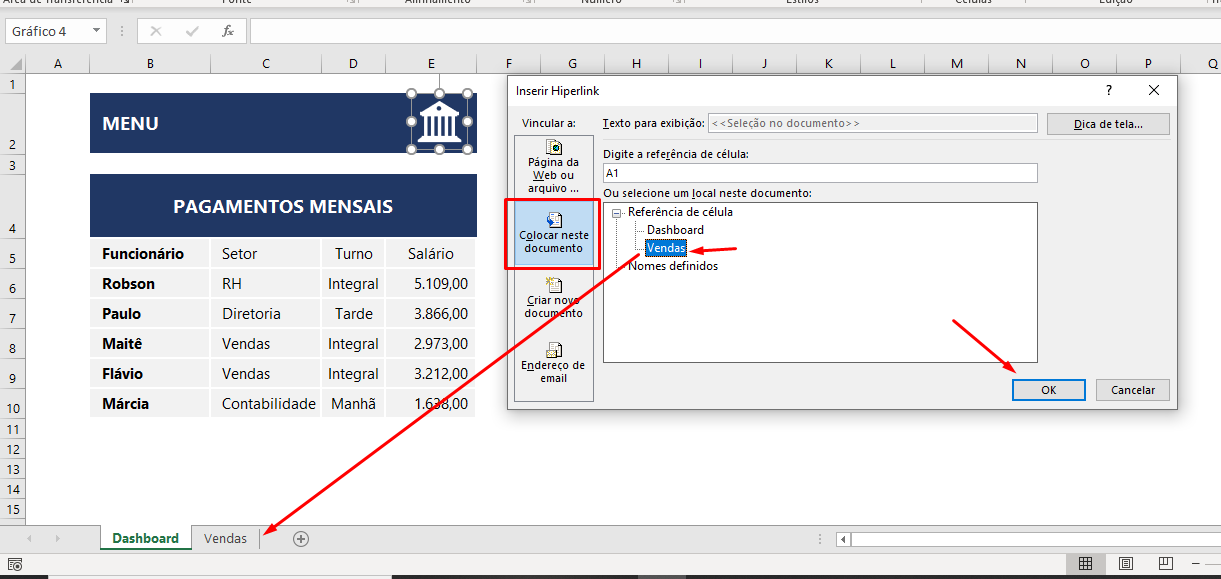
Cadastre seu e-mail aqui no blog para receber em primeira mão todas as novidades, posts e videoaulas que postarmos.
Preencha abaixo para receber conteúdos avançados de Excel. Fique tranquilo, seu e-mail está completamente SEGURO conosco!Receber conteúdos de Excel
Faça o teste clicando no ícone, percebeu que ao clicar fomos direcionados para a outra planilha?
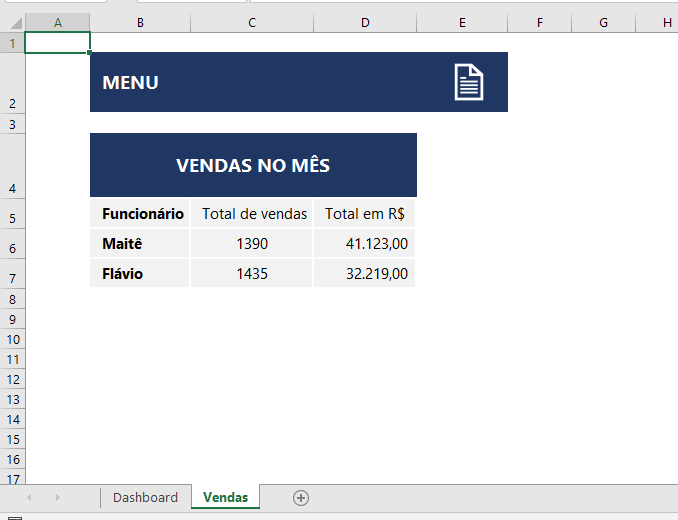
Muito bem. Vamos repetir o o mesmo processo:
- Clicar com o botão sobre o ícone desejado;
- Ir até Colocar Neste Documento e escolher a planilha que receberá direcionamento;
- Pressionar OK.
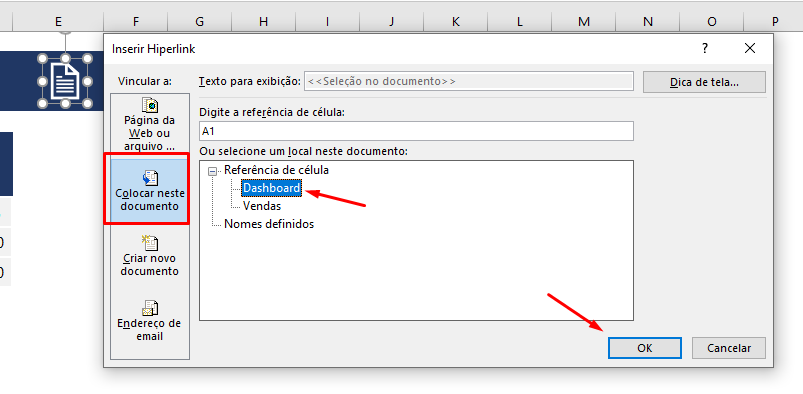
Enfim, faça o teste!
Curso de Excel Básico ao Avançado:
Quer aprender Excel do Básico ao Avançado passando por Dashboards? Clique na imagem abaixo e saiba mais sobre este Curso de Excel Completo.

Por fim, deixe seu comentário sobre o que achou, se usar este recurso e você também pode enviar a sua sugestão para os próximos posts.
Até breve!














